 MAPGIS K9软件 实习报告
MAPGIS K9软件 实习报告
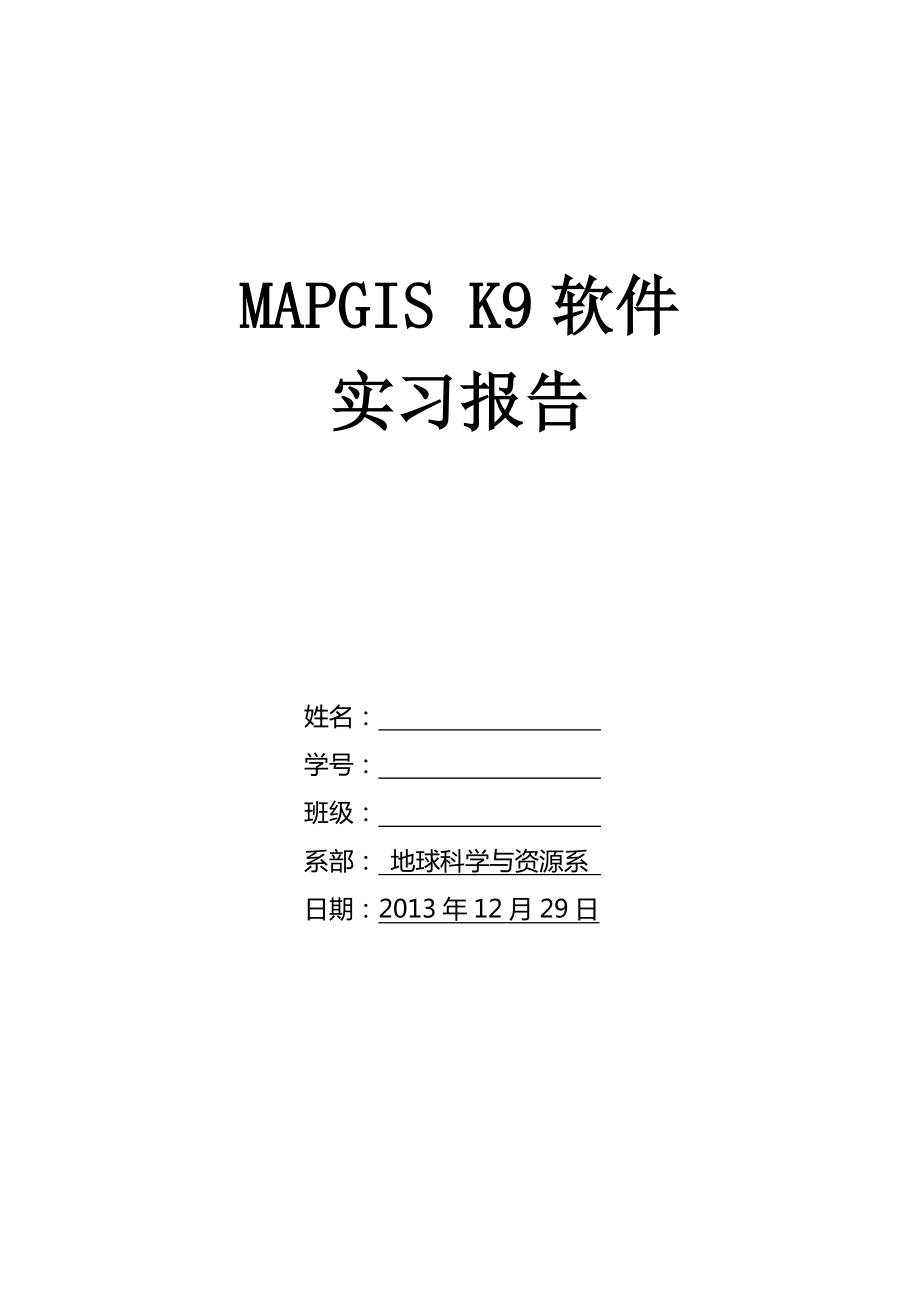


《MAPGIS K9软件 实习报告》由会员分享,可在线阅读,更多相关《MAPGIS K9软件 实习报告(62页珍藏版)》请在装配图网上搜索。
1、MAPGIS K9软件实习报告姓名: 学号: 班级: 系部: 地球科学与资源系 日期:2013年12月29日地球科学与资源系实习内容:一、标准分幅校正二、非标准分幅校正三、地质图的矢量化四、线拓扑造区五、空间分析操作步骤:一、标准分幅校正(1) 在D盘下新建一个自己的文件夹,命名为王思佳03210206。(2) 打开MAPGISK9企业管理器。右键MAPGISlocal创建数据库下一步输入地理数据库名下一步选择到自己的文件夹下(地质填图03210206)确定到下一步日志文件仍然选择到自己的文件夹下完成(3)导入影像。在MAPGISLOCAL下选择自己新建的数据库地质填图03210206,然后打
2、开空间数据,选择栅格数据集,右键选择导入影像,添加文件,选择要修改的图像注意此时是所有文件选择,确定后转换成MAPGIS栅格数据集就完成了。单击转换,变为succeess即可。(4) 关闭企业管理器,打开地图编辑器。(5)在MAPGISLOCAL自己数据库里寻找要修改的文件,把它按住左键托入地图视图复位。(6)看图名,比例尺及线间距和地理坐标。切换到栅格校正视图,拖入待校正视图,右键当前编辑,(系统默认为栅格几何校正)点击开始栅格校正图幅生成控制点输入图幅信息包括图符号、格网间距、取消采用大地坐标系点击图幅坐标中的左上角对应的点击待校正图上的左上角上的点(可以扩大以看清楚再打点)打完之后复位,
3、依次打完四个点,之后点击“生成GCP点”“删除原来控制点”(7)复位顺序修改控制点,每一个点都确定改正,并按空格换点,可以右键放大窗口,逐点修改56个点,看残差保存控制点文件,命名为控制点。(8)进行逐网格校正,选择保存路径,文件类型为MAPGIS70数据,选择到自己的数据库下的空间数据,命名校正后。保存后分辨率为600。(9)对结果进行验证,移除H-49-26-(4),添加图层校正后到地图视图下,对应点看下面的坐标与实际坐标相差不大 。二、非标准分幅校正(1)在D盘下新建一个自己的文件夹,命名为王思佳03210206,在演示数据里复制2000wl和G1复制到自己的文件夹下。(2)启动地图编辑
4、器,在新地图右键“添加图层”,添加2000wl到新地图,复位。同样方法添加G1文件(注意文件类型选择tif影像文件)(3) 开始校正,首先把2000wl文件右键移除,然后复位。(4) 右击灰色区域,选择“栅格几何校正工具”,然后把地图视图切换到栅格视图(5)右键“当前编辑”,单击黑三角“开始栅格校正”,接着单击“控制点信息”菜单,选择“删除所有控制点”工具。(6)然后单击“参考图层管理”工具,选择“添加”自己的文件夹下(选择文件类型为MAPGIS),打开,此时显示为两栏,左右各一个图。 (7)选择“添加控制点”工具,单击左图,放大到符合标准时右键“指针”,而后单击鼠标打点,对应右图依次打点,按
5、空格,依次完成四个点的打点工作。(8) 按“校正参数”,选择“一次多项式”,保存控制点到自己的文件夹下,命名为控制点。(9)点击“校正预览”,执行“影像精校正”工具,命名为“校正后”(文件类型为MAPGISFILES),保存到自己的文件夹下。关闭地图编辑器。(10)制作地图文档,打开地图编辑器,右键新地图中“添加图层”,选择文件夹下的“校正后”文件,同样的添加2000wl文件,复位,保存文档,命名为地图文档。三、地质图的矢量化(1) 在D盘下新建一个新文件夹,命名为03210206王思佳,把“尔格头幅校正”存在里面。(2) 打开GDP企业管理器,右键MAPGISLOCAL创建数据库,下一步,将
6、位置改到自己的新建文件夹下,新建目录名为地质图的制作03210206,单击下一步,将日志文件保存路径也该到自己的文件夹下,单击完成。(3) 打开地图编辑器,“添加图层”,选中“尔格头幅校正”,复位。(4) 右键“新地图”,“新建图层”单击数据库,单击简单要素图层,命名为“地质年代”,修改位置到自己的文件夹下,确定为区类型。(5) 使“地质年代”当前编辑状态,单击菜单栏中区编辑,单击输入区,单击造折线区。(将设置中视窗选项下的还原显示勾上,将编辑参数下编辑参数设置中的捕捉垂线不选其余的全选上)(6)右键“地质年代”,单击属性,单击显示,单击填充方式,切换到“只绘制边线”,并且选择颜色为红色可见度
7、高,然后开始绘制最外面的大边框,最后一下只右键。(F5放大,F6移动,F7缩小,F9退点)注意:要在划线分割之前完成。(7)单击区编辑,单击画线分割区,按照不同地层的外边框依次点点,注意先从大的区域画起,后画小区域,右键结束。将整个图全部画出来。注意:圈图层最后跟始点重合时只右键即可,多余的就不行了。(8) 制图例板。视图图例板右键第一个图例板开始编辑选中“区类型图例”填写名称打开 “图例参数”包括图案颜色、区填充图案等,按需要的选择。选择完毕点“添加”,则一个图例完成,依次完成以下的,最后右键 “结束编辑”。即可完成图例的制作。(9) 填充颜色:单击“修改参数”,单击格式刷,单击图例板,单击
8、对应图里的区域进行填充。刷的过程中为了防止自己不知道有没有刷过,通过“层编辑”改层开关改区把刷过的都由ON设置成OFF即可。(10) 填图完成,把属性里面的设置成只填充区,观看效果。(11)填充完成进行注记的制作。右键新建图层数据库注记图层 命名为注记,修改位置到自己的文件夹下,单击确定。刷新数据库。(12)注记为当前编辑状态造注记,参数缺省在所要添加的注记左下角左键,然后开始添加编辑(其中有#-为右下,#+为右上,#=为平行),(注记内容/2/3/可输入为三分之二),改字体效果。工具栏上有复制点,移点,删除点等。可以不用重复添加同样注记。(添加注记时有参数缺省和参数输入两种方法,利用后者时对
9、注记编辑时要另行使用菜单栏里的修改注记参数进行修改),然后对注记进行复制点。(13)画断层线:右键新建图层,单击数据库,简单要素,命名为“断层”,存入自己的文件夹下,注意类型为线类型。(14)右键断层,当前编辑,单击线编辑,造折线,然后画一条线,对线进行修改,通过工具栏或者线编辑里的工具进行对线进行修改整理等。画出几条线即可。(15)制造方林网,工具生成梯形图框根据图幅号生成图框然后输入图幅号网格间距设为2简单要素类名设为方里网下一步输入图幅名称(地质矿产图)在下面将绘制图幅比例尺、标记实际坐标值、输入并绘制接图表、绘制图框外图廓线打上对勾下一步,选中自己的文件夹即可生成方林网。(16)打印专
10、题图之前,右键地质年代属性结构设置,添加字段名称为地质年代的字段,单击确定完成添加。右键地质年代查看属性表,右键MAPLayer,升序,右键MAPLayer,查找与替换,单击SQL输入表达式,MAPLayer=1,单击确定,全部查找,即可中出三项MAPLayer=1的地层,单击高级替换,字段名称选地质年代,勾上替换备选记录,置为空值前为空,填写固定值Qheol,单击全部替换。将所有地层全部替换成地质年代的符号。如图。(17)打印专题图文:将尔格头幅处于待命状态(前面是空框),然后切换到专题图管理,右键生成专题图,点击单值专题图下一步选中“mplayer” 下一步随机色完成(18)打开图例板,右
11、键显示图例内容提示,其中需要用的有第二个编码,填充颜色,图案颜色,分别对应修改单值专题图中的区填充图案、区填充色和图案颜色,对所有的专题图进行修改就和原来的图相同了。右键地质年代导出专题图,命名为专题图,放到自己的文件夹下。(19)完工之后,即执行“文件”,单击打印,之后版面“设为用户自定义”、“自动检测幅面”、数据随版面按比例变化打上对勾。(20)然后由“打印设置”切换到“输出整饰”,进行图幅的大小调整,达到理想效果,然后按图例开始图例制作。(21)接下来用图示直接下一步,然后如下图然后可以对图例间距所对应的一系列值进行修改,然后单击完成。单击完成。(22)出现图例后右键属性,然后对图例进行
12、修改,勾上在新列表中显示,改为两列,在图例图层中有 “修改属性”,取消“显示图例图层名”,即可把图例中“地质年代00单值专题图的字样”去掉,勾上重写PATCH高宽,即可改高度和宽度,(23)接着加指北针,文本和比例尺等。如下图(24)上述工作完毕后,点击“输出光栅文件”,存入自己的文件夹下,即可得到如下右图四、线拓扑造区(1)新建线图层(地质年代先要素),并保存在自己的数据库中,右键当前编辑,造折线,将图中的所有地层画出来后,进行拓扑错误的检查。(2) 在“线编辑”下选择相交剪断,全图自动剪断,(3) 在“线编辑”下选择线拓扑处理,清除重叠线(4) 在“线编辑”下选择线拓扑处理,清楚重叠坐标及
13、自相交剪短,(5)在“线编辑”下选择线拓扑错误处理,并进行“线拓扑查错”,悬挂弧段处理,节点平差.(6)平差后,重复1234步骤,直到无拓扑错误为止,(7)在“线编辑”下选择线转弧造区。即可造区。最后以“地质年代拓扑”为名,保存在数据库中。五、空间分析1、打开GDP企业管理器,右键mapgislocal,创建数据库(空间分析03210206),下一步,目录名为市区择房分析,下一步,单击完成。2、右键简单要素类,导入其他数据,打开空间分析实习数据及视频下的数据,开始转换,单击完成即可。3、关闭企业管理器,打开地图编辑器,右键famous开始编辑,修改点参数,拉线框将所有的点包括,改变子图号,和子
14、图高度宽度,将三个点图层的参数全改了。4、右键network当前编辑,单击通用编辑,选择图元,按属性选择,图层(network),Type=ST,单击确定。5、单击通用编辑,缓冲区分析,只对选择数据进行操作勾上,指定半径改为200,将保存结果保存到自己的数据库下。单击确定。6、单击通用编辑,叠加分析,选择图层一为商业缓冲区,图层二为学校缓冲区,相交运算,结果保存到自己的数据库下,并命名为商业学校公共区域,将三个图层的公共区域求出来,7、将三者公共区域与道路缓冲区进行相减运算,输出结果为最佳位置。8、右键道路缓冲区,属性结构设置(net 长整型),单击确定,右键道路缓冲区,查看属性表,将只读对勾
15、取消,勾上图形属性联动,net的值改为-1,其余三个缓冲区修改如下,9、单击通用编辑,叠加分析,进行求并运算,反复进行三次,求出最终并集,10、右键最终并集,属性结构设置,添加class,字段名称为长整型,右键最终并集,查看属性,将net market school famous右键升序排列,选择所有的Null,右键查找与替换,勾上替换被选记录,置为空值前的对勾取消,固定值为0,单击全部替换。将四个字段的都改了。, 11、右键class,查找与替换,取消替换被选记录,选择表达公式替换,输入公式,单击确定。单击全部替换。12、单击专题图,右键最终并集生成专题图,单值专题图,下一步,选择class字段,单击下一步,随机色,单击完成。13、单击文件,打印,将图进行调整,并制作图例,14、最后输出光栅文件,文件名为市区择房分析图,保存到自己的文件夹下,61
- 温馨提示:
1: 本站所有资源如无特殊说明,都需要本地电脑安装OFFICE2007和PDF阅读器。图纸软件为CAD,CAXA,PROE,UG,SolidWorks等.压缩文件请下载最新的WinRAR软件解压。
2: 本站的文档不包含任何第三方提供的附件图纸等,如果需要附件,请联系上传者。文件的所有权益归上传用户所有。
3.本站RAR压缩包中若带图纸,网页内容里面会有图纸预览,若没有图纸预览就没有图纸。
4. 未经权益所有人同意不得将文件中的内容挪作商业或盈利用途。
5. 装配图网仅提供信息存储空间,仅对用户上传内容的表现方式做保护处理,对用户上传分享的文档内容本身不做任何修改或编辑,并不能对任何下载内容负责。
6. 下载文件中如有侵权或不适当内容,请与我们联系,我们立即纠正。
7. 本站不保证下载资源的准确性、安全性和完整性, 同时也不承担用户因使用这些下载资源对自己和他人造成任何形式的伤害或损失。
